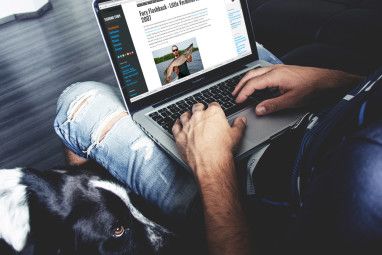谷歌浏览器是世界上最受欢迎的浏览器,尽管它的使用方法非常正确,但是您仍然可以对其进行改进。 Chrome专家可能知道它的某些最佳选项被隐藏了。
其中许多秘密选项都位于Chrome的“ 标记"菜单中。让我们讨论一些最佳的Chrome标志,您可以对其进行调整,以获得更快,更便捷或更有趣的体验。
如何获取Chrome标志?
Chrome列出了一些实验性的您可以通过在搜索栏中输入以下地址来访问这些功能:
chrome://flags这样做将授予您访问新选项的后门列表的权限。这是一个隐藏的Chrome页面,可防止新手用户玩耍并意外造成问题。并非全部都适用于正常使用,但是您会发现其中一些值得调整的地方。
请注意,Chrome警告:这些标志可能会导致安全问题和潜在的数据丢失。
请注意,由于标志不是按任何顺序排列的,因此请使用屏幕顶部的搜索栏轻松跳转到它们。 Google可以随时更改或删除这些标志,因此您不应该过于依赖它们。有时,它们最终会以稳定的Chrome版本作为完整功能发布;
启用了您要尝试的Chrome标志后,只需点击屏幕底部的大立即重新启动按钮即可。 Chrome将重新启动,您可以使用打开的标志。

Google于2018年9月发布了Chrome版本69。此版本标记为经过改进的用户界面,并且比以前具有更多的圆形标签。由于Chrome浏览器会自动更新,因此您几乎可以肯定已经在使用新的用户界面。
在浏览时检查更新并没有什么坏处。您需要进入Chrome的选项才能执行此操作。想知道如何更新Chrome的设置吗?点击三栏式的 Menu 图标,然后浏览至 Help> About Google Chrome 以查看浏览器更新。创建此列表时,我们使用的是Chrome版本73。
在发布新版式后不久,您可以使用标记返回到旧的Chrome外观。但是,此标志不再可用。因此,要恢复到旧版Chrome的唯一方法就是使用旧版。我们不建议您这样做,因为较旧的版本不太安全。
如果您更改了一些Chrome标记,但后来发现某些功能无法正常使用,请不要惊慌。只需再次打开标志页面,然后单击全部重置为默认按钮。
1。画中画模式
搜索:#启用画中画。这还需要启用#enable-videos-videos 。
去年一次只能执行一项任务。最新趋势是画中画模式,该模式允许您在移动设备上弹出一个窗口以在另一个应用程序顶部观看视频或其他内容。
使用此标志,您可以尝试在您的桌面上也一样。它运作良好;右键点击YouTube视频两次,然后选择图片中的图片。这样会将视频弹出到一个窗口中,您可以在任何窗口中移动它,甚至可以在Chrome之外。

2。放弃制表符
搜索:#automatic-tab-discarding
Chrome因吸取大量内存而臭名昭著。如果您有一台低端计算机,则可以使用此标志来帮助节省一些RAM。启用它会使Chrome浏览器“停用"您一段时间未使用的标签。它们位于浏览器的顶部,当您单击它们时将重新加载。
访问 chrome:// discards 可以查看有关标签丢弃的一些信息。该列表显示了Chrome认为每个标签的“重要性"。

3。快速静音标签页
搜索:#声音内容设置
每个人都不喜欢每次访问时都会播放自动播放视频的网站。为了解决这个问题,Chrome可以让您右键单击一个选项卡,然后选择静音站点以保持将来的安静。但是这样做会使该站点将来所有不需要的选项卡静音。
将此标志设置为禁用 d ,您将获得旧的“静音"标签操作返回。这样一来,如果您以后再打开该网站,则可以使该网站的一个标签静音,而不会影响音频。

4。自动生成密码
搜索:#automatic-password-generation
您希望知道使用强密码对于在线安全至关重要。我们建议使用密码管理器来创建和保存强密码。如果您不想尝试使用专用的应用程序,则可以尝试使用内置的Chrome功能。
启用上面的标记,确保您已登录Chrome和浏览器中的Google帐户将在帐户创建页面上生成密码。它将自动将这些同步到您的Google帐户。

5。停止网站劫持导航
搜索:#enable-history-entry-requires-user-gesture
您是否曾经点击返回按钮,发现您停留在同一页面上?这是由于网站滥用了浏览器中的“历史记录"功能,并编写了虚拟条目,当您单击返回时,这些条目使您无法进入页面。因此,您必须快速单击按钮几次才能退出。
Chrome的开发人员注意到了这一点,并添加了一个标语来与之抗衡。启用它,除非您与页面互动,否则网站将不允许在历史记录中写入额外的条目。
6。平滑滚动
搜索:#平滑滚动
使用鼠标滚轮,箭头键或触摸板快捷方式滚动页面时,您可能已经注意到动画,特别是如果您打开了许多标签页时。该标志将使结结变得平滑,并使滚动变得清晰美观。
此标志上的默认设置似乎可以实现平滑滚动。但是,有人声称,当您打开许多Chrome标签页时,浏览器将恢复为笨拙的滚动格式。因此,如果您拥有一台功能强大的PC,虽然您可能不会注意到它与众不同,但是您仍然可以尝试一下。

7。进一步警告不安全的站点
搜索:#enable-mark-http-as
您可能已经注意到Chrome显示了安全站点(使用HTTPS) )和一个绿色的挂锁图标。只要网站使用不安全的连接(HTTP),Chrome便不会使用任何颜色。它会显示一条不安全消息,但很容易错过。
将此标志设置为已启用(标记为活跃危险),Chrome将会不安全文字改为红色。这是次要的操作,但请注意不要在不安全的网站上输入任何私人信息。请注意,Chrome始终会在不安全的网站(例如具有无效安全证书的网站)上显示红色警告图标。

8。启用HDR
搜索:#enable-hdr
HDR或高动态范围是显示技术的最新进步之一。通过增加对比度并提供更多颜色来显示,它本质上可以使色彩更丰富。
如果您拥有HDR监视器,则应花一点时间启用此标志,以便Chrome支持HDR内容。可能还没有很多,但是我们肯定会在不久的将来看到对HDR的更多支持。
9。轻松显示缓存的网站
搜索:#show-saved-copy
访问网站时,浏览器将其副本存储在缓存中。这样一来,它便可以快速显示页面,而无需在下次访问时再次下载所有内容。
通常,当您尝试访问一个不会加载的网站时,唯一的选择就是刷新并等待。但是,如果将此标志设置为启用,则会看到一个新的显示保存的副本按钮。只要您还没有清除网站,就可以在浏览器上次保存该网站时看到它。

当然,如果网站没有响应,您将无法做很多事情。但这至少可以让您完成正在阅读的文章。
10。显示自动填充预测
搜索:#show-autofill-type-predictions
您可能一直都在使用Chrome的自动填充功能,以使用诸如地址。您可以使用标志来使此便捷功能更进一步。启用它会使用您的自动填充文本预先填充字段。
11。自动重新加载脱机选项卡
搜索:#enable-offline-auto-reload
如果浏览器脱机并且您打开了大量选项卡,则说明通常必须手动单击它们中的每个以激活并重新加载它们。如果启用此标志,Chrome将在您重新联机时自动重新加载所有离线标签。
请谨慎使用它,因为如果您打开许多标签,可能会导致工作量很大。如果愿意,可以禁用此标志并启用类似的标志,标记为#enable-offline-auto-reload-only-only 。仅当离线标签可见时,它们才会重新加载。
12。减少跟踪
搜索:#disable-hyperlink-auditing
各种各样的网络实体都喜欢跟踪您的浏览超链接审计ping,这已不是秘密。"
您最喜欢的Chrome标记是什么?
我们已经查看了一些最好的Chrome标记;现在,您可以使用各种新的Chrome选项。 Google可以轻松删除任何这些标记或添加新标记,因此如果您有兴趣尝试更多实验性功能,请随时注意。您还可以尝试在Chrome Beta成为主流之前访问最新功能。
有关此方面的更多信息,我们针对Android上的Chrome的高级用户提示列表涵盖了一些适用于Android的Chrome标志。
是否需要更多使Chrome更好的方法?尝试使用这些扩展程序来改善您的浏览体验。
标签: 浏览历史记录 浏览提示 Google Chrome浏览器